win11怎样取消屏保 Win11电脑屏保关闭设置教程
更新时间:2024-10-18 09:40:35作者:yang
Win11系统作为微软最新推出的操作系统版本,自然也拥有着许多新的功能和设置,其中屏保作为一种常见的系统功能,在Win11中同样存在。有时候我们可能并不需要屏保功能,或者希望关闭它以节省电脑资源。Win11系统中如何取消屏保呢?接下来我们将为大家详细介绍Win11电脑屏保关闭设置的方法和步骤。
1、右键点击桌面空白处,在打开的菜单项中,选择个性化;
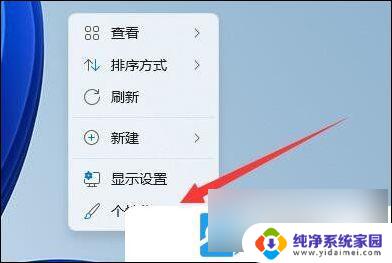
2、个性化设置窗口,找到并点击锁屏界面(锁定屏幕图像、应用和动画);
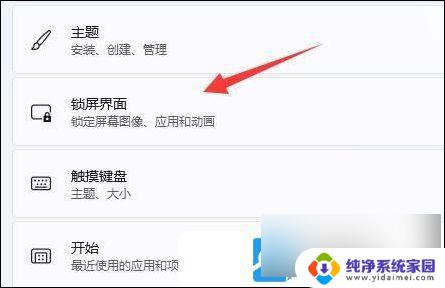
3、相关设置下,点击屏幕保护程序;
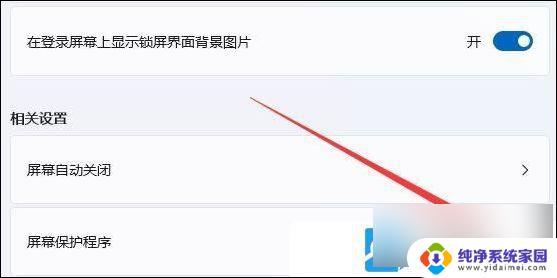
4、将屏幕保护程序设置为无,并点击确定保存;
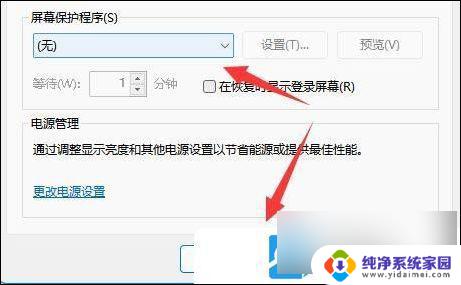
5、返回到刚才的界面,再点击相关设置下的屏幕自动关闭;
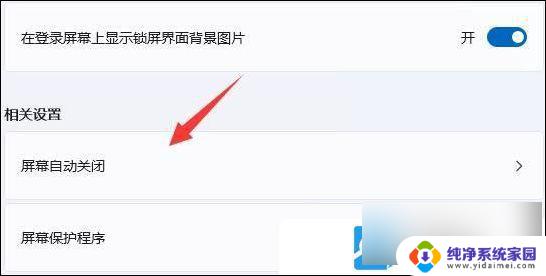
6、展开屏幕和睡眠,将接通电源后。将关闭屏幕和接通电源后,将设备置于睡眠状态,这两个选项都改为从不;
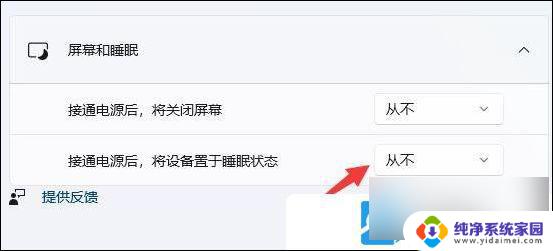
以上就是关于win11怎样取消屏保的全部内容,有出现相同情况的用户就可以按照小编的方法了来解决了。
win11怎样取消屏保 Win11电脑屏保关闭设置教程相关教程
- 怎么取消屏幕保护设置 Win11系统屏保关闭教程
- win11屏保电脑怎么取消 Win11电脑屏保关闭步骤
- win11电脑关屏保 Win11电脑屏保关闭教程
- win11怎么设置屏保锁屏 win11屏幕保护设置教程详解
- windows11关闭屏保 Win11取消屏保的方法
- win11设置电脑屏保时间 windows11屏保时间设置教程
- win11电脑屏保时间设置 Windows11屏保时间设置教程
- win11怎么关闭屏保 win11如何关闭屏幕保护
- 电脑屏保时间长短怎么设置 Win11屏幕时间设置教程
- 如何关闭win11的屏幕保护 Win11如何关闭屏幕保护功能
- win11如何关闭协议版本6 ( tcp/ipv6 ) IPv6如何关闭
- win11实时防护自动开启 Win11实时保护老是自动开启的处理方式
- win11如何设置网页为默认主页 电脑浏览器主页设置教程
- win11一个屏幕分四个屏幕怎么办 笔记本如何分屏设置
- win11删除本地账户登录密码 Windows11删除账户密码步骤
- win11任务栏上图标大小 win11任务栏图标大小调整方法